Oculta una carpeta en tu equipo
Computer Hoy

Configura la contraseña de acceso
Es posible que guardes algún tipo de información sensible que no quieres que caiga en manos de otras personas: documentos confidenciales del trabajo, conversaciones a través de programas de mensajería y chat, fotos y vídeos, entre otros. Cualquiera que sea lo que quieras esconder en tu ordenador, puedes lograrlo. Uno de los métodos, ya te lo hemos mostrado y consiste en utilizar la técnica de la estenografía para ocultar los datos bajo una imagen. No obstante, si tienes mucho que esconder, puedes optar por crear una unidad oculta y cifrada. Para reforzar la seguridad, la contraseña de acceso puede estar guardada en una llave USB, de modo que únicamente si la introduces, podrás descifrar los documentos y archivos ocultos.
Accede a la dirección del fabricante del programa y localiza la aplicación denominada Rohos Disk Encryption. Pulsa en el enlace de descarga e instálala en tu equipo. A continuación, la aplicación te indicará el directorio donde se va a crear el nuevo disco oculto para tus datos confidenciales y que tendrá una capacidad de 9 Gb. Aquí tendrás que indicar también la contraseña de acceso a los mismos. Pulsa en Siguiente para continuar.
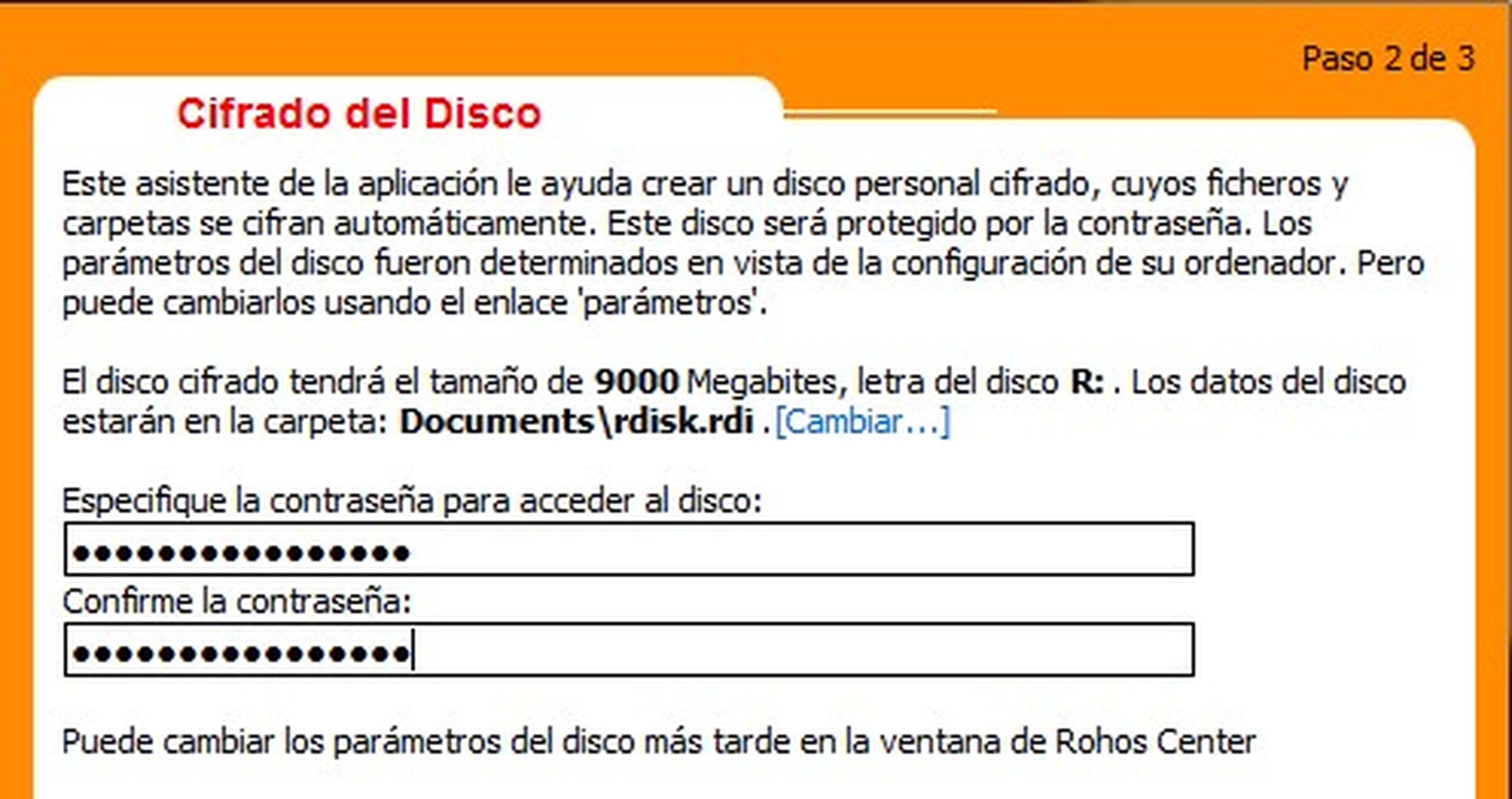
Tal y como te acabamos de comentar, puedes configurar el programa de modo que, en lugar de tener que recordar la contraseña de memoria, la guardes en una llave USB que necesitarás tener siempre a mano cada vez que quieres acceder a la carpeta oculta. De este modo, será aún más difícil que alguien pueda acceder a tus documentos secretos. Durante el proceso de instalación, el asistente te va guiando para que configures la llave USB con la contraseña, si bien puedes hacerlo más adelante. Introdúcela en tu equipo y el programa la detectará de forma automática.

Tras ello, activa la casilla Acceder al disco Rohos y pulsa en Terminar. Verás una ventana que te indicará el proceso de creación de la unidad oculta en tu sistema.
Crea la carpeta oculta en tu PC
Ya puedes acceder a la ventana principal de Rohos Disk Encryption. Lo primero que debes hacer será indicar qué carpeta o ficheros quieres que se queden ocultos. Para ello, pulsa en Esconder la carpeta.
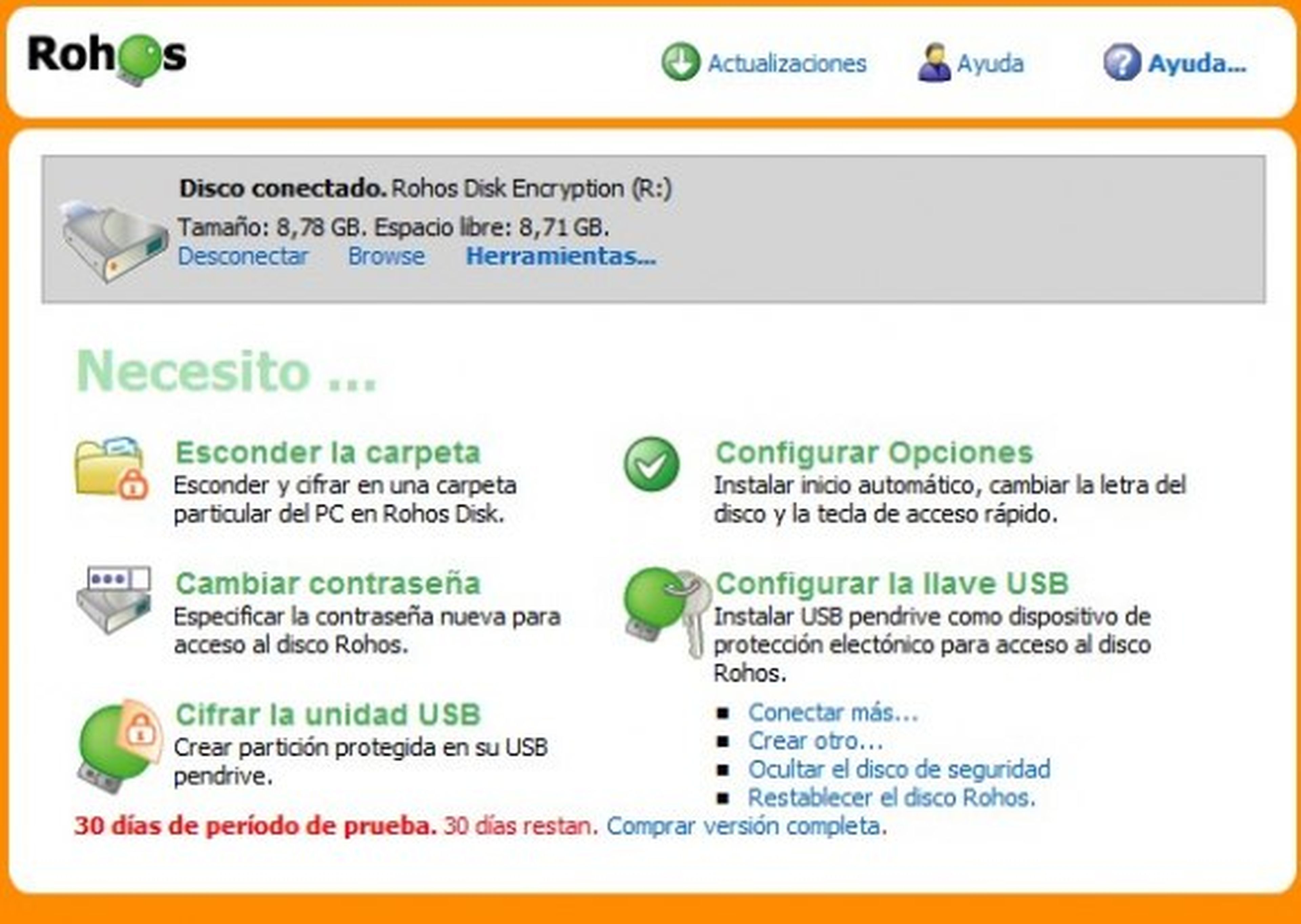
Tal y como puedes comprobar, la primera de las opciones desplegables te muestra una serie de sugerencias sobre los tipos de datos que puedes querer proteger: la carpeta Mis documentos, los datos y la configuración del navegador de Internet o las conversaciones de Skype, entre otros.
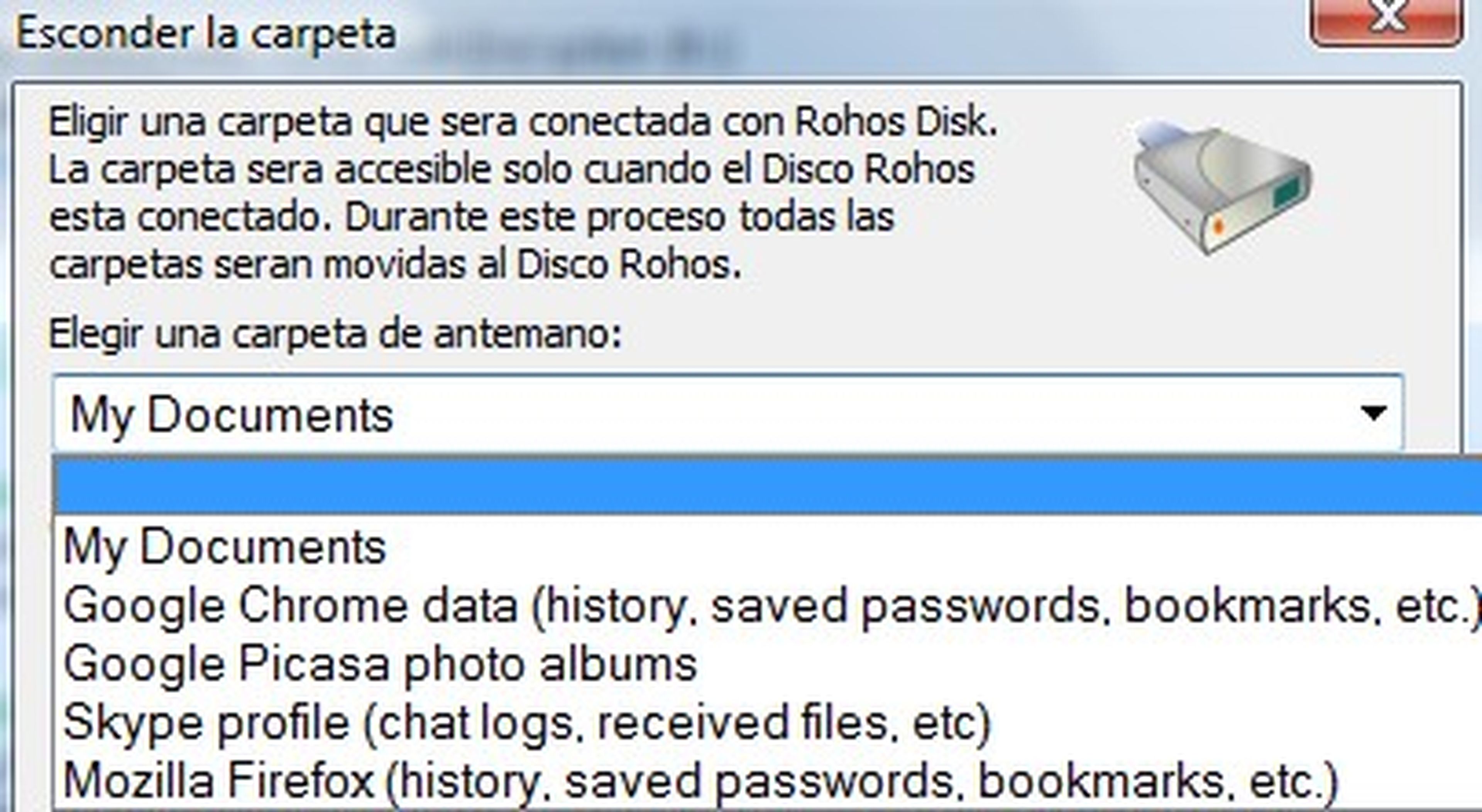
En todo caso, puede que tu propósito no se encuentre dentro de este listado y prefieras seleccionar el directorio o carpeta de forma manual. En este caso, pulsa en el botón de búsqueda situado debajo. Una vez que lo hayas elegido, pulsa en el botón OK.

De forma automática, el programa traslada el directorio o archivos que has seleccionado y los mueve a la unidad de disco oculta. Durante este proceso, aparecerá una nueva ventana, desde donde puedes seguir la evolución del mismo. Una vez que se haya completado, verás un mensaje de confirmación.

Gestiona y controla la carpeta oculta
Hasta ahora ya has definido la llave y la contraseña para acceder a tus documentos y creado una unidad en tu sistema para ocultarlo. Para comprobar esto último, desde la ventana principal del programa, haz click sobre el enlace Herramientas y verás el nuevo directorio.
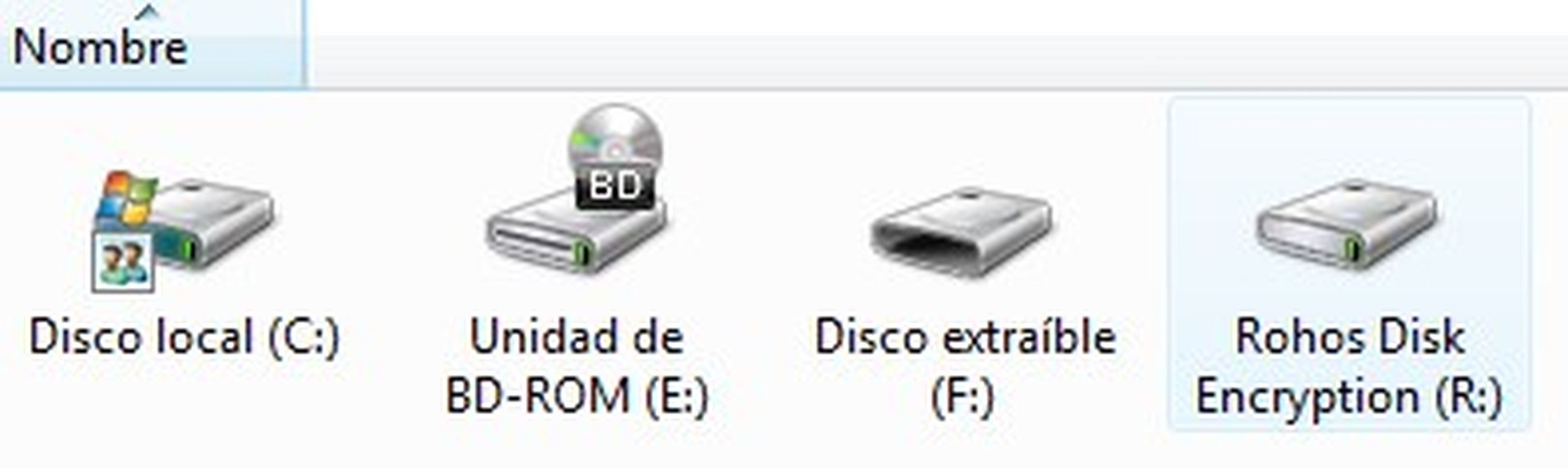
Ya sólo te queda definir un par de ajustes más, para activar y desactivar el programa. Dirígete de nuevo a la ventana principal de Rohos Disk Encryption y selecciona la entrada Configurar opciones. En la ventana que aparece ahora, marca las casillas Conectar enchufando la llave USB y Desconectar al retirar la llave USB. De este modo, el programa se activará y mostrará la unidad oculta cuando introduzcas la llave y la ocultará cuando la extraigas del equipo. Por último, tendrás que reiniciar el ordenador para ocultar la carpeta en tu sistema, de forma definitiva.
Conoce cómo trabajamos en Computerhoy.
